GOLHS > Блоки >> Пласты и карты >> Контуры
Для загрузки контуров на карту предусмотрены следующие возможности (см. видеоурок)
Для загрузки контуров на карту предусмотрены следующие возможности (см. видеоурок)
Версии 2022 и ниже
На вкладке "Управление \ Открыть" представлен список путей, откуда недавно открывались контуры, а также галочка "Добавлять к уже открытым контурам карты". Выберите путь и нажмите на кнопку "Выполнить". Загружать контуры на карту можно также и другими способами. Ниже дано описание того, как можно загружать контуры на карту.
Чтобы загрузить произвольные контуры на карту, необходимо открыть дочернее окно пластовой информации и выбрать пункт меню "Карта \ Контуры...".
Способ 1.
Нажмите на кнопку "Открыть..." и укажите KTS-файл. Выбранный KTS-файл будет добавлен на карту.
Способ 2.
В окне "Работа с контурами" перейдите на вкладку "Управление \ Открыть".
Если контуры уже открывались ранее в проекте, то папка их хранения содержится в списке сверху. Выберите папку в списке и нажмите кнопку "Выполнить". Если галочка "Добавлять к уже открытым контурам карты" отжата, то перед открытием контуров все уже имеющиеся контуры карты будут удалены.
Способ 3.
Загрузите пласт. В менеджере объектов карты на вкладке "Данные" выберите файл со значком синего цвета.
Двойным щелчком можно загрузить контуры на карту или выгрузить контуры с карты.
Способ 4.
В менеджере объектов карты перейдите на вкладку "Структуры пластовых данных".
Выберите файл структуры (как создавать пластовую структуру). Выберите папку, выделите файл контуров. Двойным щелчком можно загрузить контуры на карту или выгрузить контуры с карты.
После загрузки контуров на карту, может понадобится изменить границы карты, чтобы увидеть все контуры на карте.
Установите границы карты (меню "Вид \ Задать границы карты > По контурам").
Чтобы загрузить произвольные контуры на карту, необходимо открыть дочернее окно пластовой информации и выбрать пункт меню "Карта \ Контуры...".
Способ 1.
Нажмите на кнопку "Открыть..." и укажите KTS-файл. Выбранный KTS-файл будет добавлен на карту.
Способ 2.
В окне "Работа с контурами" перейдите на вкладку "Управление \ Открыть".
Если контуры уже открывались ранее в проекте, то папка их хранения содержится в списке сверху. Выберите папку в списке и нажмите кнопку "Выполнить". Если галочка "Добавлять к уже открытым контурам карты" отжата, то перед открытием контуров все уже имеющиеся контуры карты будут удалены.
Способ 3.
Загрузите пласт. В менеджере объектов карты на вкладке "Данные" выберите файл со значком синего цвета.
Двойным щелчком можно загрузить контуры на карту или выгрузить контуры с карты.
Способ 4.
В менеджере объектов карты перейдите на вкладку "Структуры пластовых данных".
Выберите файл структуры (как создавать пластовую структуру). Выберите папку, выделите файл контуров. Двойным щелчком можно загрузить контуры на карту или выгрузить контуры с карты.
После загрузки контуров на карту, может понадобится изменить границы карты, чтобы увидеть все контуры на карте.
Установите границы карты (меню "Вид \ Задать границы карты > По контурам").
Смотрите также:
1. Старые версии (презентации)


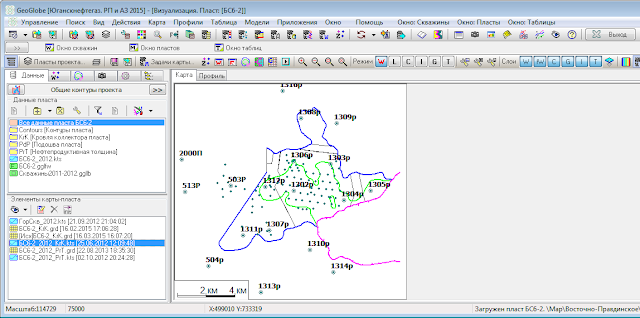


Комментариев нет:
Отправить комментарий